Cómo desvincular, excluir o eliminar una carpeta de OneDrive en Windows 11/10
Si no desea que la carpeta Escritorio(Desktop) , Documentos(Documents) o Imágenes se sincronice con su cuenta de OneDrive , existe una forma sencilla de desvincular, excluir o eliminar una carpeta de OneDrive(remove a folder from OneDrive) . Esta publicación lo guía a través de los pasos necesarios para completar el proceso sin problemas.
Desvincular(Unlink) , excluir o eliminar una carpeta de OneDrive
Si hay varios usuarios que usan la misma PC, es probable que alguien cambie la ubicación de guardado de la carpeta Fotos o Documentos a (save location of Photos or Documents)OneDrive en Windows . Puede revertir los cambios siguiendo los pasos que se describen a continuación.
- Haga clic en el icono de OneDrive en la barra de tareas.
- Elija Ayuda y configuración.
- Desplácese hacia abajo hasta Configuración.
- Cambie a la pestaña Copia de seguridad.
- Haga clic en el enlace Elegir carpetas.
- Desmarque(Uncheck Desktop) la carpeta Escritorio , Documentos(Documents) o Imágenes .(Pictures)
Solo las carpetas seleccionadas se sincronizarán en OneDrive , los archivos nuevos(New) y existentes se agregarán a OneDrive , se respaldarán y estarán disponibles en otros dispositivos, incluso si cierra el sistema, actualmente en uso.
Si tiene el icono de OneDrive anclado a la barra de (OneDrive)tareas(Taskbar) , haga clic en el icono y seleccione la opción Ayuda y configuración(Help & Settings) .
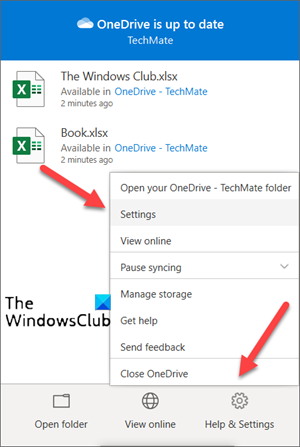
Desplácese hacia abajo hasta la opción Configuración y selecciónela.(Settings)
Cuando aparezca el cuadro de diálogo de Microsoft OneDrive , cambie a la pestaña (OneDrive Backup tab)Copia(Backup) de seguridad de OneDrive .
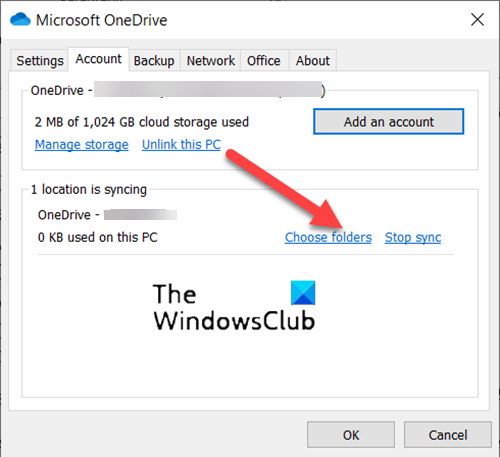
Luego, en la sección La ubicación se está sincronizando(Location is syncing) , haga clic en el enlace Elegir carpetas .(Choose folders)
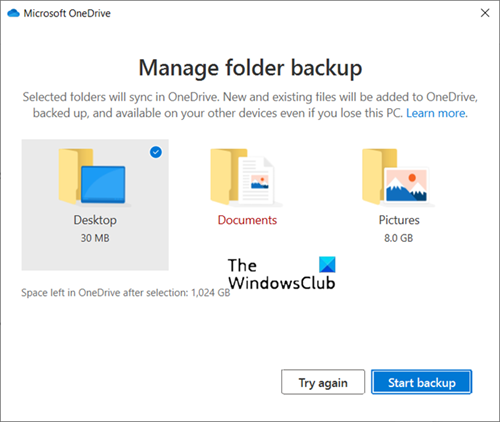
Cuando aparezca la pantalla Administrar copia de seguridad de carpetas , desmarque la carpeta (Manage Folder Backup)Escritorio(Desktop) , Imágenes(Pictures ) o Documentos(Documents) para desvincularlos o excluirlos de OneDrive .
Cómo desvincular, excluir o eliminar una carpeta de OneDrive en Windows 11
OneDrive realiza(OneDrive) una copia de seguridad/almacena automáticamente todos los archivos que se crean localmente y se guardan en las carpetas Escritorio(Desktop) , Imágenes(Pictures) y Documentos. Ahora, muchos pueden apreciar esta característica, pero para la mayoría, esto sería una intrusión en su privacidad.

Anteriormente, el método para desvincular, excluir o eliminar una carpeta de OneDrive era bastante complejo, pero Windows 11 lo ha facilitado. El procedimiento es el siguiente:
- Haga clic con el botón derecho en el botón Inicio(Start) y seleccione Configuración(Settings) .
- En el menú Configuración(Settings) , vaya a la pestaña Cuentas(Accounts) en la lista del lado izquierdo.
- En el panel derecho, haga clic en Copia de seguridad de Windows(Windows Backup) .
- Encontrará una opción para la sincronización de carpetas de OneDrive(OneDrive folder syncing) . Haga clic en Administrar la configuración de sincronización(Manage sync settings) correspondiente.
- Encontrará la opción para administrar la copia de seguridad de las carpetas Escritorio, Imágenes y Documentos(Desktop, Pictures, and Documents folders) .
Y por alguna razón, si no puede desvincular la carpeta Imágenes a través de la configuración de (Pictures)OneDrive , siempre hay una opción para usar el método de pirateo del Registro . (Registry)Siga las instrucciones que se dan a continuación.
¿Qué es la carpeta Fotos de OneDrive?
Es un lugar que te permite organizar tus fotos y encontrarlas. Está equipado con funciones como búsqueda de fotos, etiquetas y álbumes. Además, para simplificar la tarea, OneDrive agrega la fecha sobre la barra de desplazamiento a medida que se desplaza hacia arriba y hacia abajo por las fotos.
Tenga(Please) en cuenta que realizar cambios en el Editor del Registro(Registry Editor) de forma incorrecta puede tener graves consecuencias. Cree un punto de restauración del sistema(System Restore) antes de continuar.
¿Cómo desvinculo Imágenes de la carpeta OneDrive usando el Registro(Registry) ?
Press Win+R en combinación para abrir el cuadro de diálogo Ejecutar .(Run)
Escriba Regedit.exe(Type Regedit.exe) en el campo vacío del cuadro y presione Entrar(Enter) .
Cuando se abra el Editor del Registro(Registry Editor) , navegue a la siguiente dirección de ruta:
HKEY_CURRENT_USER \SOFTWARE\Microsoft\Windows\CurrentVersion\Explorer\
A continuación, desplácese un poco hacia abajo y elija la carpeta Carpetas de shell de usuario(User Shell Folders folder) .
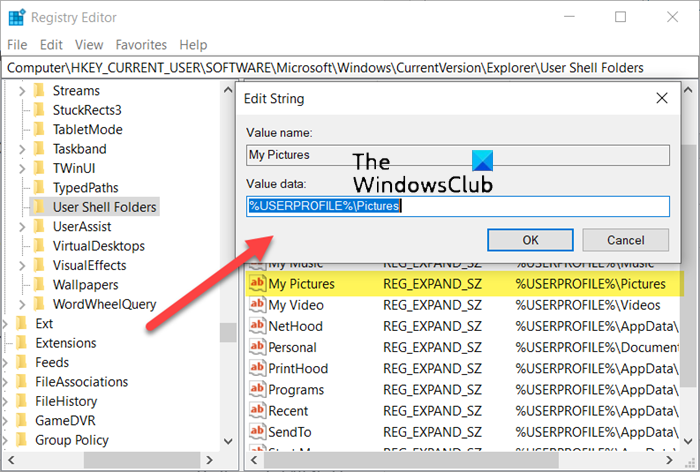
En su lado derecho, haga doble clic en la entrada Mis imágenes(My Pictures) y cambie sus datos de valor a la ubicación que desea usar para: %USERPROFILE%Pictures.
Del mismo modo, realice cambios en otra dirección de ruta adecuada. Para ello, haga doble clic en la cadena denominada {0DDD015D-B06C-45D5-8C4C-F59713854639.
Si no puede encontrarlo, presione Ctrl+F en combinación para abrir el cuadro Buscar(Find) , copie y pegue la cadena anterior y presione la tecla Intro(Enter) .
Cuando lo encuentre, haga doble clic en la entrada y cámbiela a %USERPROFILE%Pictures.
Pulse el botón Aceptar(OK) cuando haya terminado.
Finalmente, reinicie su PC para permitir que los cambios surtan efecto.
Debe hacerlo de manera similar para la carpeta Documentos(Documents) o Escritorio , si es necesario.(Desktop)
¿OneDrive es bueno para el almacenamiento de fotos?
Aunque OneDrive no está realmente diseñado como una herramienta de edición y almacenamiento de fotos , se puede usar para almacenar fotos y otros archivos multimedia. Especialmente, si estás pagando por ello, ¡vale la pena intentarlo!
¿Cuáles son los beneficios de que Windows haga una copia de seguridad de estas 3 carpetas de OneDrive?
El beneficio es que incluso si reinicia su computadora mientras elige la opción de eliminar todo en el sistema, tan pronto como inicie sesión en el sistema nuevamente, el Escritorio(Desktop) aparecerá como estaba antes del proceso de restauración.
¿Cuáles son las desventajas de que Windows haga una copia de seguridad de estas 3 carpetas de OneDrive?
Respuesta simple(Simple) : privacidad. Cuando restauro mi sistema y elijo la opción para eliminar todos los datos, en realidad tengo la intención de eliminar todos los datos. Si tuviera que quedarme con una parte, elegiría la opción de hacerlo. Otro punto es que todas sus imágenes, documentos y aplicaciones privados se almacenan en la nube en su mayoría sin su conocimiento. Siempre permanecerá en la nube a menos que lo elimine.
Related posts
OneDrive.exe Entry Point NO Found EN Windows 10
Cómo eliminar OneDrive icon de File Explorer en Windows 11/10
OneDrive Miniaturas que no se muestran en Windows 10
Fix OneDrive no se puede conectar al mensaje Windows error en Windows 10
Fix OneDrive no se inicia en Windows 10
Adjust su Monitor para una mejor screen resolution en Windows 10
Mejor Battery monitor, Aplicaciones de Analytics & Stats para Windows 10
Cómo cambiar las unidades de disco duro en Windows 10 con Hot Swap
Cómo asignar un Network Drive o agregar un FTP Drive en Windows 11/10
¿Qué es un PLS file? ¿Cómo crear un PLS file en Windows 11/10?
Taskbar Notificaciones que no se muestran en Windows 10
Cómo agregar un Trusted Site en Windows 10
dispositivo HDMI playback no se muestra en Windows 10
Cómo hacer una copia de seguridad, Move, OR Delete PageFile.sys en el apagado en Windows 10
Habilitar Network Connections mientras está en Modern Standby en Windows 10
¿Cómo probar Webcam en Windows 11/10? ¿Está funcionando?
Cómo agregar Group Policy Editor a Windows 10 Home Edition
Icono de OneDrive desaparecido de Taskbar en Windows 10
OneDrive Backup tab no se encuentra en Settings en Windows 11/10
Cómo cambiar el valor predeterminado Webcam en la computadora Windows 10
